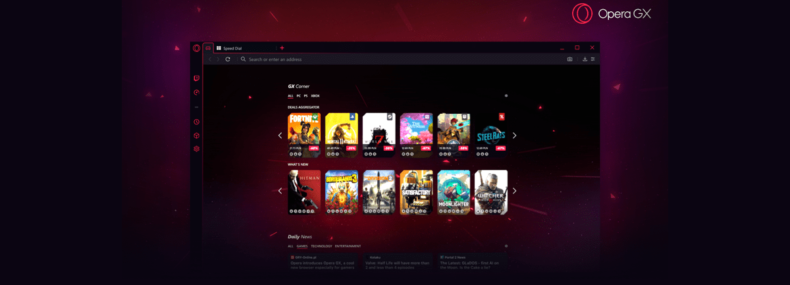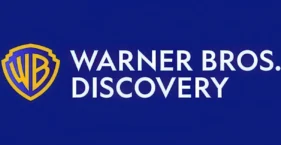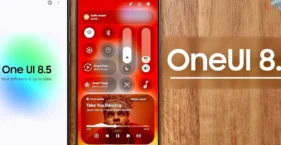Saiba como baixar e instalar o Opera GX no Linux, o navegador web projetado para os usuários gamers com muitas funções exclusivas de gerenciamento do PC, VPN gratuita e bloqueador de anúncios integrado.
Para quem não sabe, o Opera GX possui recursos únicos, como GX Control para gerenciar o uso de CPU e RAM, integração com Twitch, GX Corner para acompanhar notícias de jogos, e design personalizável com temas exclusivos.
Basicamente, o Opera GX é uma versão especial do Opera voltada para os jogadores, com funcionalidades para se aproveitar ao máximo os jogos e navegação web. Veja como usá-lo no Linux a seguir:
Passo a passo para instalar o Opera GX no Linux
1. Adicione o repositório do Opera
Antes de qualquer coisa, você precisa adicionar o repositório oficial do Opera. Abra o terminal e execute o seguinte comando para adicionar o repositório:
wgetqO- https://deb.opera.com/archive.key | sudo apt-key add
sudo add-apt-repository 'deb https://deb.opera.com/opera-stable/ stable non-free'
2. Atualize os pacotes
Agora, você precisa atualizar a lista de pacotes do seu sistema para garantir que ele reconheça o novo repositório:
sudo apt update
3. Instale o Opera GX
Atualmente, o Opera GX não tem uma versão nativa para Linux. No entanto, você pode instalar o Opera regular e ajustar algumas configurações para ficar similar ao Opera GX. Instale o Opera com o seguinte comando:
sudo apt install opera-stable
4. Personalize seu Opera
Depois de instalar o Opera, você pode personalizá-lo para se parecer mais com o Opera GX. Alguns temas e extensões podem ajudar nessa tarefa.
5. Instalação via Snap (Alternativa)
Se preferir, você pode instalar o Opera usando o Snap. Primeiro, instale o Snapd (se ainda não o tiver):
sudo apt install snapd
Em seguida, instale o Opera via Snap:
sudo snap install opera
6. Verifique a instalação
Depois de concluir a instalação, verifique se o Opera está instalado corretamente:
opera
Isso deve abrir o navegador Opera no Linux.
Alternativa: Usar Wine para rodar o Opera GX no Linux
Se você precisa usar o Opera GX original no Linux, isso é possível usando o Wine, um programa que permite rodar o Windows no Linux. Veja a seguir:
Instalando Wine
Primeiro, instale o Wine:
sudo apt install wine
Baixando o Opera GX
Baixe o instalador do Opera GX do site oficial.
Instalando o Opera GX com Wine
Execute o instalador do Opera GX usando o Wine:
wine Opera_GX_Installer.exe
Siga as instruções na tela para concluir a instalação.
Sobre o Opera GX no Linux
Instalar o Opera GX no Linux pode ser um pouco trabalhoso devido à falta de uma versão nativa, mas com estas etapas, você pode configurar seu sistema para rodá-lo em seu PC.